![Meilleures extensions Chrome pour la recherche d’images inversée [Classement 2025]](https://img.lenso.ai/blog/best-chrome-extensions/best-chrome-extensions?updatedAt=1749627943559&tr=w-930,h-720)
Prévisualisation en :
Comment utiliser la recherche d’images inversée ?
La recherche d’images inversée peut être extrêmement utile dans les tâches quotidiennes. Elle peut être utilisée à des fins professionnelles ou personnelles lors de la navigation sur le web. Voici quelques cas d’usage :
- Découvrez si vos images apparaissent en ligne et si elles sont utilisées de manière abusive
- Enquêtes OSINT
- Recherche d’images protégées par droits d’auteur (vérifiez une éventuelle utilisation abusive de votre travail)
- Recherche de lieu (trouvez un endroit à partir d’une photo)
- Vérifiez la performance des images (utile en marketing ou SEO)
- Achetez avec une image
- Recherche d’inspiration (découvrez des images similaires)
Vous devez commencer à utiliser la recherche d’images inversée. Voici pourquoi.
Si cela a retenu votre attention, il est temps d’explorer et de télécharger les meilleures extensions Chrome pour la recherche d’images inversée.
Meilleures extensions Chrome pour la recherche d’images inversée [Classement 2025]
1. Extension lenso.ai pour la recherche d’images inversée
.jpg?updatedAt=1749545746403)
Avec l’extension lenso.ai pour la recherche d’images inversée, vous pouvez facilement rechercher :
- Des personnes
- Des doublons (recherche d’images protégées par droits d’auteur)
- Des lieux
- Des images similaires ou liées
Grâce à cette extension, vous pouvez :
- Rechercher par image : faites un clic droit sur n’importe quelle image d’un site web et sélectionnez « rechercher par image avec lenso.ai ».
- Rechercher par sélection : cliquez sur l’icône de l’extension ou choisissez « rechercher par sélection avec lenso.ai » dans le menu contextuel pour effectuer une recherche d’image inversée sur n’importe quelle zone sélectionnée de la page.
- Rechercher par texte : sélectionnez un texte sur un site web, faites un clic droit et choisissez « rechercher par texte avec lenso.ai ».
2. Extension Search by Image
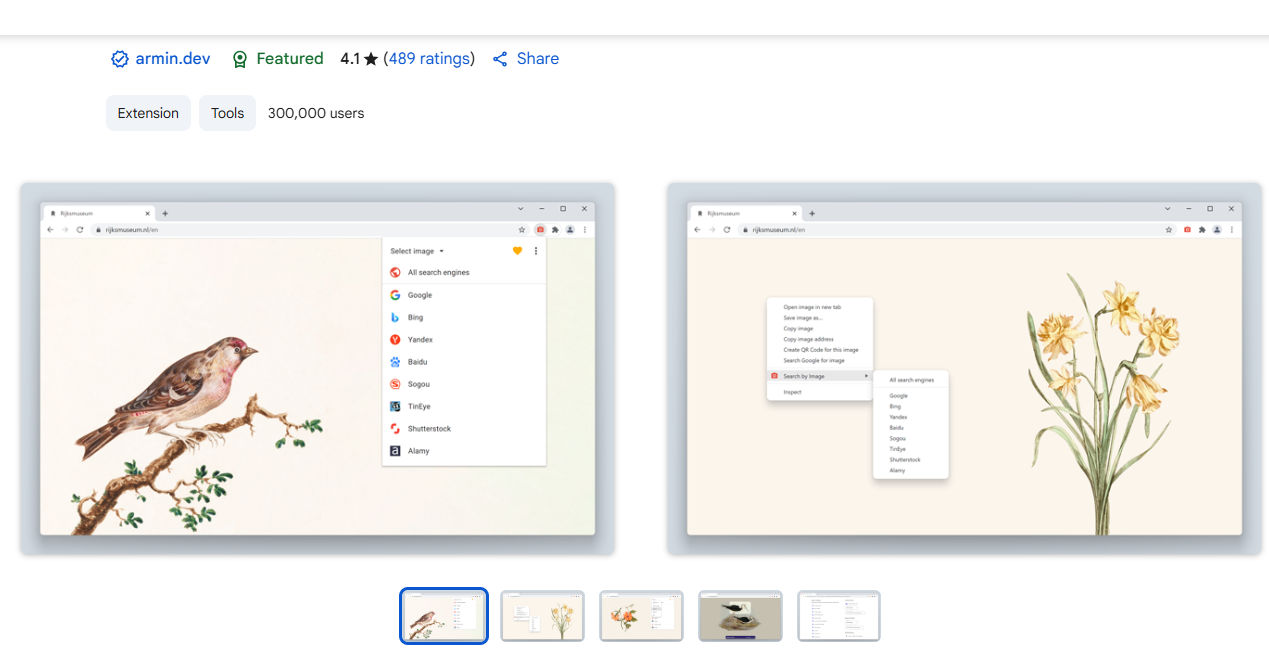
C’est l’une des extensions Chrome les plus populaires pour la recherche d’images inversée. Elle inclut une variété d’outils de recherche d’image, facilitant la vérification des images sur plusieurs sources.
Il suffit de faire un clic droit sur une image, puis de choisir un moteur de recherche spécifique ou de cliquer sur « All search engines » pour chercher sur tous en même temps.
De plus, dans les paramètres de l’extension, vous trouverez une liste complète des moteurs de recherche pris en charge, et vous pouvez personnaliser une liste réduite selon vos préférences.
3. Extension RevEye
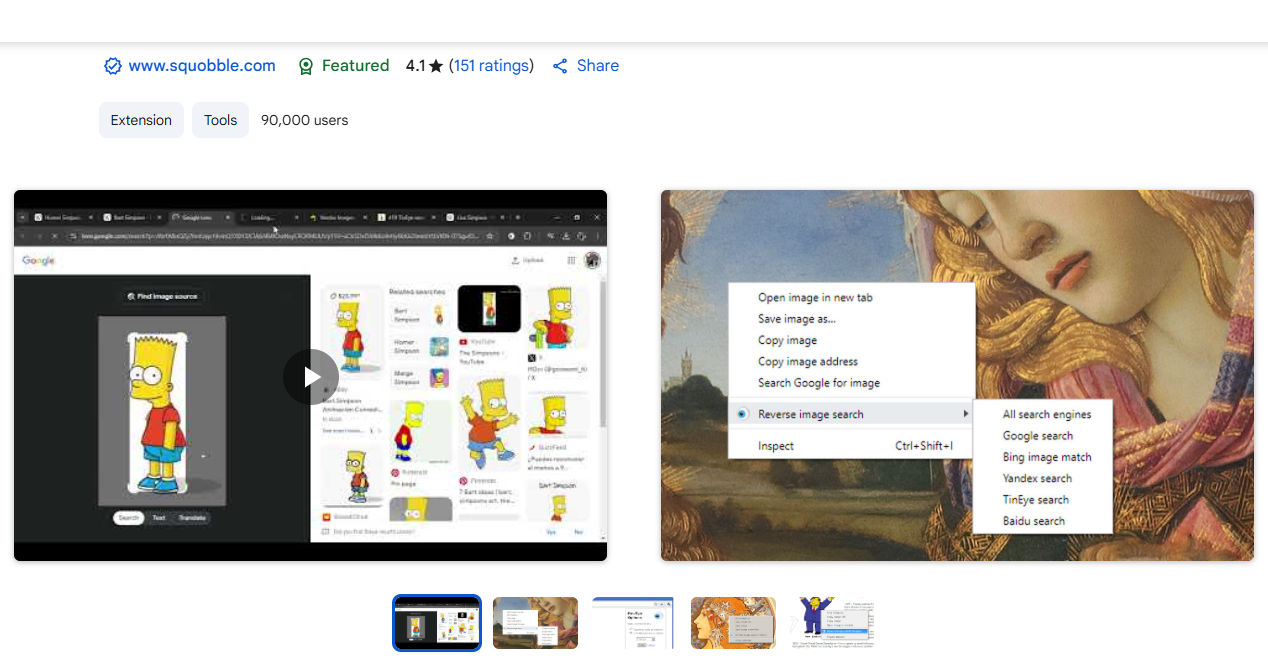
RevEye fonctionne de façon similaire à l’extension Search by Image mais offre moins d’options de moteurs de recherche d’images. Si vous cherchez quelque chose de très spécifique, vous ne le trouverez peut-être pas là. Cependant, vous pouvez ajouter votre propre outil personnalisé de recherche d’image inversée.
4. Extension TinEye
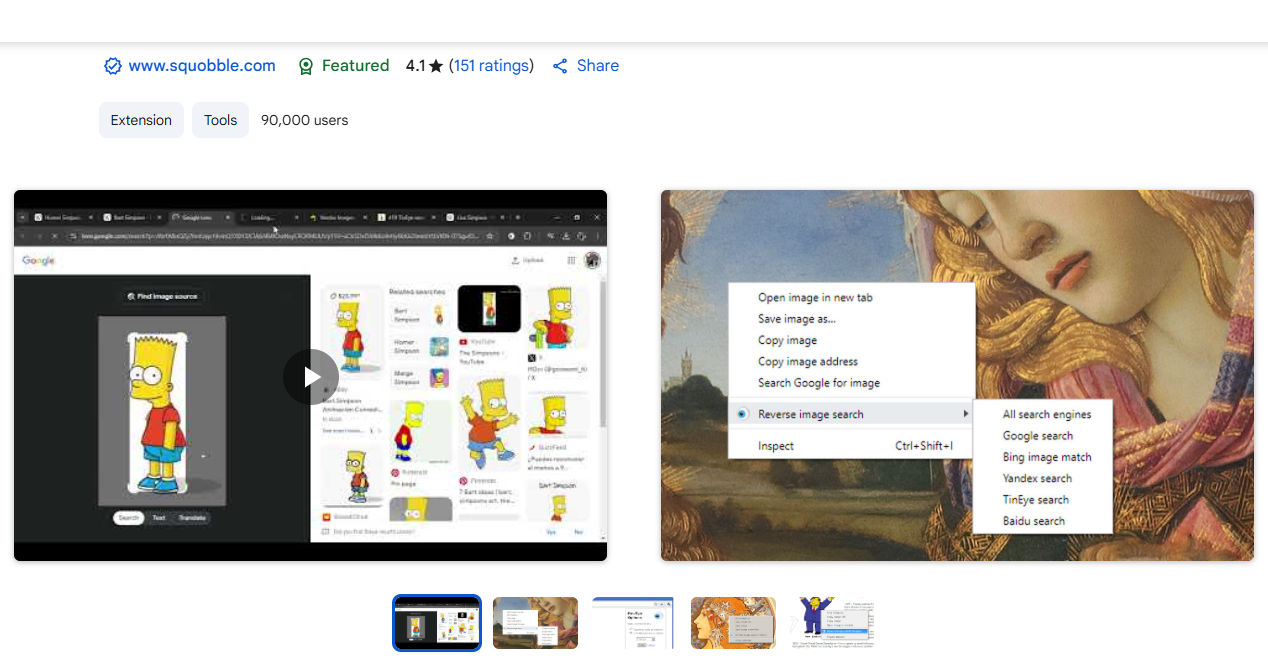
TinEye est l’un des plus anciens outils de recherche d’images inversée. Il fonctionne bien pour les recherches d’images générales et la recherche de doublons. Cependant, en raison de son index limité, il peut ne pas fournir un grand nombre de résultats de haute qualité.
Cela dit, il fonctionne comme la plupart des autres extensions de recherche d’images : il suffit de faire un clic droit sur une image et de consulter les résultats.
5. Extension Facecheck
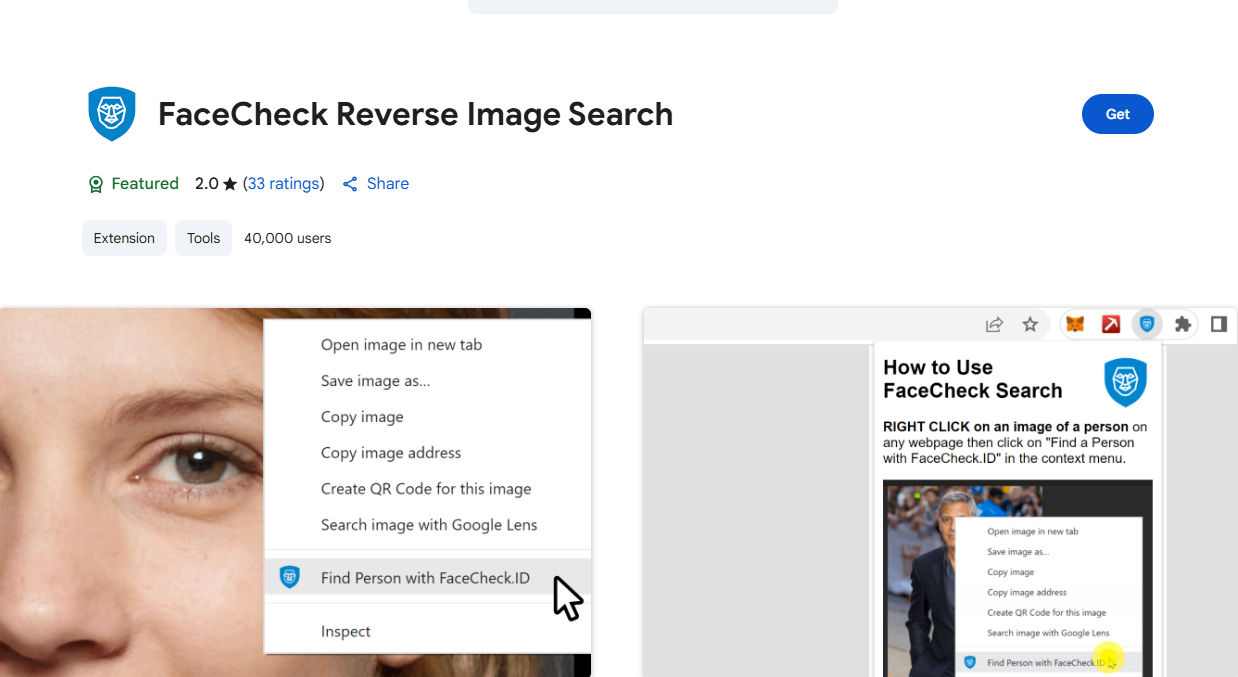
Facecheck est conçue spécifiquement pour la recherche de personnes. Si vous souhaitez combiner la recherche par visage avec la recherche de doublons (droits d’auteur), nous recommandons d’utiliser plutôt l’extension lenso.ai.
Cependant, si vous êtes uniquement intéressé par la recherche par visage, Facecheck vaut la peine d’être essayé.
Poursuivre la lecture

Actualités
Lenso.ai API | API de recherche faciale et de recherche d’images inversée
Si vous recherchez une API de recherche faciale ou une API de recherche d’images inversée pour votre site, votre outil ou votre logiciel, l’API de lenso.ai est faite pour vous ! Lisez cet article pour découvrir les fonctionnalités offertes par l’API de lenso.ai et comment vous pouvez l’utiliser dans votre propre application. Des modifications ont également été apportées pour les clients actuels – ne les manquez pas !

Actualités
Meilleures Alternatives et Concurrents de PimEyes pour la recherche de visage inversée en 2025
Vous recherchez un outil de reconnaissance faciale précis qui ne soit pas le plus populaire ? Découvrez et essayez les meilleures alternatives et concurrents de PimEyes en 2025.

Actualités
Existe-t-il un meilleur outil que PimEyes pour la recherche faciale ?
Vous connaissez probablement PimEyes comme l’un des outils de recherche faciale les plus connus. Vous l’avez peut-être essayé vous-même ou simplement lu à son sujet. Mais existe-t-il un meilleur outil que PimEyes pour trouver vos photos en ligne ? Voyons cela.

Actualités
Top 5 façons de retrouver vos photos fuitées en ligne
Si vous pensez que les images que vous avez téléchargées ont été partagées à votre insu, ou si vous soupçonnez que quelqu’un a diffusé vos photos en ligne sans votre consentement, continuez à lire. Dans cet article, nous vous montrerons 5 façons de retrouver vos photos fuitées en ligne et de les faire retirer, ainsi que des conseils pour éviter de futures fuites.

Actualités
Comment utiliser la recherche d’images inversée pour trouver les meilleures offres du Vendredi Noir
Le Vendredi Noir est la période de l’année où l’on est enfin prêt à acheter tout ce que l’on prévoyait – et à meilleur prix ! Mais avec autant d’arnaques en ligne, comment trouver les meilleures offres en utilisant la recherche d’images inversée ?
